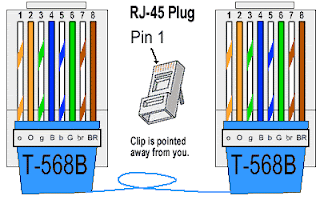Adapun peralatan dan bahan bahan yang di butuhkan adalah sebagai berikut :
Kalo uda di siapin semua bahan dan peralatannya tinggal kita sambungin.
Caranya adalah sebagai berikut :
Susunan Cross ( digunakan untuk menyambung PC to PC atau Hub to Hub )
- Crimping Tool, pilih yang gerakan penekanannya vertikal, biasanya hasilnya lebih bagus bila dibandingkan yang horizontal (gunanya untuk menjepit kabel ke RJ45). di toko - toko komputer banyak nih di jual mungkin kisaran harganya antara 35rb - 45rb
- LAN tester (gunanya untuk mengecek kabel, apakah sambungannya sudah benar dan tidak ada yang terputus) ini juga ada kok di jual di toko - toko komputer waktu itu saya beli yang harga 80rb
- Gunting ( gunanya untuk meratakan ujung - ujung kabel LAN tersebut ) nah kalo yang ini minjem sama tukang jahit aza xixi..
- Kabel LAN (gunanya, ya... buat nyambungin beberapa PC atau swicth hub)
nih harganya yang biasa kisaran 3000/mtr tapi kalo yang category 6 mau 10rban/mtr xixi..
tinggal pilih mau beli yang kek gimana
- Dan yang terakhir Plug RJ45 ( gunanya untuk di colokin di hub atau di PC ) kalo ini kisaran harganya yang sedang sekitar 2500/pc tapi kalo yang murahan kisaran 500/pc
Kalo uda di siapin semua bahan dan peralatannya tinggal kita sambungin.
Caranya adalah sebagai berikut :
- Potong Kabel sesuai ukuran yang sobat inginkan
- kupas kulit luarnya sekitar 1cm dan rapikan ujung kabel - kabel tersebut
- Susun kabel - kabel kecil di dalamnya dengan urutan seperti gambar di bawah ini
- Orange Putih
- Orange
- Hijau Putih
- Biru
- Biru Putih
- Hijau
- Coklat Putih
- Coklat
Susunan Cross ( digunakan untuk menyambung PC to PC atau Hub to Hub )
- Orange Putih
- Orange
- Hijau Putih
- Biru
- Biru Putih
- Hijau
- Coklat Putih
- Coklat
- Hijau Putih
- Hijau
- Orange Putih
- Biru
- Biru Putih
- Orange
- Coklat Putih
- Coklat
Jika memakai sistem stright maka lampu 1 sampai 8 harus hidup semua
- 1 = 1
- 2 = 2
- 3 = 3
- 4 = 4
- 5 = 5
- 6 = 6
- 7 = 7
- 8 = 8
Dan jika memakai sistem cross maka lampu yang menyala sbb :
- 1 = 3
- 2 = 6
- 3 = 1
- 4 = 4
- 5 = 5
- 6 = 2
- 7 = 7
- 8 = 8
Nah demikianlah teknik memasang/membuat kabel LAN sendiri, mudah bukan?? xixi...
namun semua itu intinya kalo kita uda punya alatnya dan berani untuk mencoba, mudah - mudahan bisa.
Semoga sedikit apa yang saya tuangkan disini bisa bermanfaat buat sobat bloger khususnya mereka yang pengen bikin kabel Lan sendiri. selamat Berkreasi..